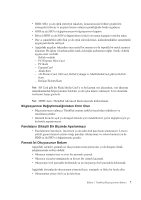Lenovo ThinkPad R500 (Turkish) Service and Troubleshooting Guide - Page 13
Password Reset Service Parolayı ilk duruma getirme hizmeti, Tümleşik Parmak İzi Okuyucunun Devre
 |
View all Lenovo ThinkPad R500 manuals
Add to My Manuals
Save this manual to your list of manuals |
Page 13 highlights
Access Help İçin Ek Bilgi Password Reset Service (Parolayı ilk duruma getirme hizmeti) Access Help, Password Reset Service hizmetini açıklasa da, bu hizmet bilgisayarınızda kullanılamaz. Parolalarınızı not edin ve güvenli bir yerde saklayın. Parolalarınızı unutursanız, bilgisayarınızı Lenovo yetkili satıcısına ya da pazarlama temsilcisine götürmeniz gerekir. Tümleşik Parmak İzi Okuyucunun Devre Dışı Bırakılması BIOS Setup Utility programının Security (Güvenlik) menüsündeki I/O Port Access (G/Ç Kapı Erişimi) olanağına ilişkin tablolara aşağıdaki öğeleri ekleyin. Access Help içindeki "BIOS Setup Utility items" içinde tabloları bulabilirsiniz. İşlev Seçim (Varsayılan değer kalındır.) Parmak izi okuyucu v Enabled (Etkin) v Disabled (Devre Dışı) Yorumlar "Disabled" (Devre dışı) seçeneğini belirlerseniz, tümleşik parmak izi okuyucu devre dışı bırakılır ve kullanamazsınız. Varsayılan değer olarak, tümleşik parmak izi okuyucu etkin. Bunu devre dışı bırakmak için aşağıdakileri yapın: 1. Tüm açık dosyaları kaydedin ve tüm uygulamalardan çıkın. 2. Bilgisayarınızı kapatın ve tekrar açın. 3. Logo ekranı görüntülendiğinde, F1 tuşuna basın. BIOS Setup Utility programı açılır. 4. İmleç tuşlarını kullanarak, Security (Güvenlik) seçeneğine gidin ve Enter tuşuna basın. Security (Güvenlik) menüsü açılır. 5. İmleç tuşlarını kullanarak, I/O Port Access (G/Ç Kapı Erişimi) seçeneğine gidin ve Enter tuşuna basın. I/O Port Access (G/Ç Kapı Erişimi) alt menüsü açılır. 6. İmleç tuşlarını kullanarak, Fingerprint Reader (Parmak İzi Okuyucu) seçeneğine gidin ve Enter tuşuna basın. 7. Disabled (Devre Dışı) seçeneğini belirleyin. 8. Çıkmak için F10 tuşuna basın. 9. Setup Confirmation (Ayar Onayı) penceresinde Yes (Evet) seçeneğini belirleyin. Bölüm 1. Bilgi Bulunması 3